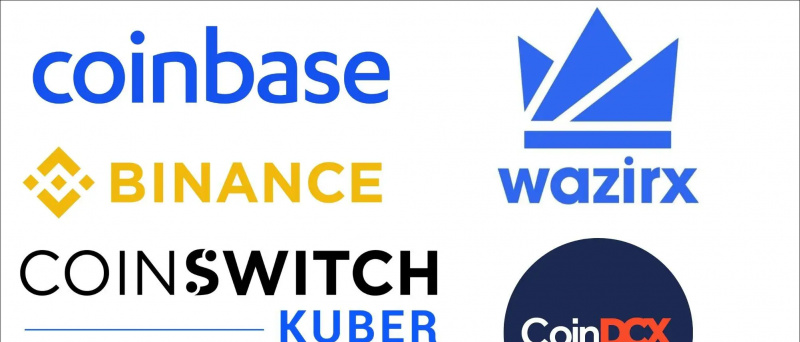Ar naudojate „Google“ paskyrą prisiregistruodami prie daugelio programų ir svetainių? Be to, ar jūs kada nors naudojote įrenginį, norėdami vieną kartą prisijungti prie „Google“ paskyros, tada niekada jo nenaudoti ir net nepamiršti, kur yra tas įrenginys? Na, mes visi darome šiuos dalykus su savo pagrindine sąskaita. Taigi „Google“ dabar leidžia pašalinti trečiųjų šalių programų prieigą ir patikimus įrenginius iš savo paskyros, kad ji nebūtų niekur prisijungta ir jokia svetainė ar programa nebegalės pasiekti jūsų duomenų.
Be to, perskaitykite | Kaip pašalinti profilio nuotrauką iš „Google“ paskyros („Gmail“, „YouTube“, „Google Meet“)
Pašalinkite trečiųjų šalių programų prieigą ir patikimus įrenginius iš „Google“ paskyros
Turinys
- Pašalinkite trečiųjų šalių programų prieigą ir patikimus įrenginius iš „Google“ paskyros
- Apvyniojimas
Ko tau reikia?
- Geresnis pasirinkimas būtų įrenginys su naršykle, asmeniniu kompiuteriu.
- Interneto ryšys
- „Google“ paskyros, iš kurios norite pašalinti programas ir įrenginius, prisijungimo duomenys.
- Užregistruotas telefono numeris, kad teksto būdu gautumėte patvirtinimo PIN kodą.
Veiksmai, kaip pašalinti trečiųjų šalių programų prieigą iš „Google“ paskyros
1] Kompiuteryje ar išmaniajame telefone atidarykite bet kurią naršyklę ir eikite į „Google“ paskyros puslapyje .
kaip tinkinti pranešimo garsą?
du] Slinkite žemyn ir spustelėkite Prisijungimas prie kitų svetainių pagal „Saugumas“ skyrius.

3] Bus parodytas programų ir svetainių, kuriose naudojote savo paskyrą, sąrašas.

4] Pasirinkite programą, prie kurios norite atšaukti prieigą, ir spustelėkite Pašalinti prieigą . Iššokančiajame patvirtinimo lange spustelėkite Gerai .

Viskas. Dabar sėkmingai atšaukėte prieigą prie atitinkamos programos „Google“ paskyros.
Jei pašalinsite bet kurią prieigą prie programos iš „Google“ paskyros, „Google“ paskyra bus atjungta iš tos programos. Programų ir žaidimų su pagrindiniais leidimais atveju turėsite leisti leidimus, jei planuojate naudoti programą dar kartą.
Patikimų įrenginių pašalinimo iš „Google“ paskyros veiksmai
- Bet kuriame įrenginyje atidarykite naršyklę ir adreso juostoje įveskite šį interneto adresą ir paspauskite „Enter“.
myaccount.google.com/security

- Slinkite žemyn šiame puslapyje ir rasite skyrių „Jūsų įrenginiai“. Tai rodo jūsų neseniai prisijungusius įrenginius trumpai su laiku ir data.
- Spustelėkite trijų taškų meniu mygtuką norimame įrenginyje, kurį norite pašalinti iš patikimų įrenginių.

- Meniu spustelėkite Atsijungti ir pamatysite iššokantį patvirtinimą, patvirtinantį, kad pašalinate įrenginį iš patikimų įrenginių.

- Kai iššokančiajame lange spustelėsite Atsijungti, įrenginys bus pašalintas iš patikimų įrenginių, o paskyra bus automatiškai atsijungta.
Be to, perskaitykite | Pakeiskite savo vardą, telefono numerį ir kitą informaciją „Google“ paskyroje
Apvyniojimas
Taip galite pašalinti trečiųjų šalių programų prieigą ir patikimus įrenginius iš „Google“ paskyros, nepasiekdami tos programos ar įrenginio. Įrenginys bus pašalintas iš jūsų „Google“ paskyros, todėl norėdami naudoti programą turite prisijungti dar kartą. Ši funkcija geriausia, kai pametėte vieną iš savo įrenginių, prisijungę prie „Google“ paskyros.
kaip bendrinate mokamas programas su šeimos bendrinimu?
„Facebook“ komentarai „Kaip pašalinti trečiųjų šalių prieigą ir patikimus įrenginius iš„ Google “paskyros“,Taip pat galite sekti mus, jei norite sužinoti apie naujienas apie technologijas „Google“ naujienos arba jei norite gauti patarimų ir gudrybių, išmaniųjų telefonų ir programėlių apžvalgas, prisijunkite „GadgetsToUse Telegram Group“ arba prenumeruokite naujausius apžvalgos vaizdo įrašus „GadgetsToUse“ naudokite „YouTube“ kanalą.